유비쿼터스 범용 직렬 버스(USB)는 컴퓨터 주변기기, 대용량 저장 장치, 휴대용 기기, 웨어러블 기술 및 기타 다양한 전자 기기 간의 물리적 연결을 설정하는 사실상의 표준으로 부상했습니다. 이 표준이 발전하는 과정에서 최신 컴퓨팅 애플리케이션의 다양한 요구 사항을 충족하기 위해 여러 USB 사양 반복을 통합한 12가지 이상의 인터페이스 변형이 도입되었습니다.
사용 가능한 수많은 포트와 연결을 탐색하는 것은 때때로 당혹스러울 수 있으며, 특히 각각의 기능을 구분하려고 할 때 더욱 그렇습니다. 다양한 USB 포트와 커넥터를 정확하게 식별할 수 있도록 지난 20년 동안 소개된 다양한 USB 인터페이스와 사양에 대해 자세히 살펴봅니다.
USB 인터페이스 표준
사용하는 특정 USB 인터페이스, 준수하는 USB 표준 버전 및 추가 기능에 대해 알아보겠습니다. 먼저 다양한 USB 연결 프로토콜에 대해 자세히 살펴보겠습니다.
USB A형 및 B형
USB-A 및 USB-B로 지정된 USB 인터페이스의 초기 릴리즈는 USB 1.0 표준과 함께 도입되었습니다. 이 인터페이스의 주요 목적은 컴퓨터와 다양한 외부 장치 간의 통신 및 데이터 전송을 용이하게 하는 것이었습니다.
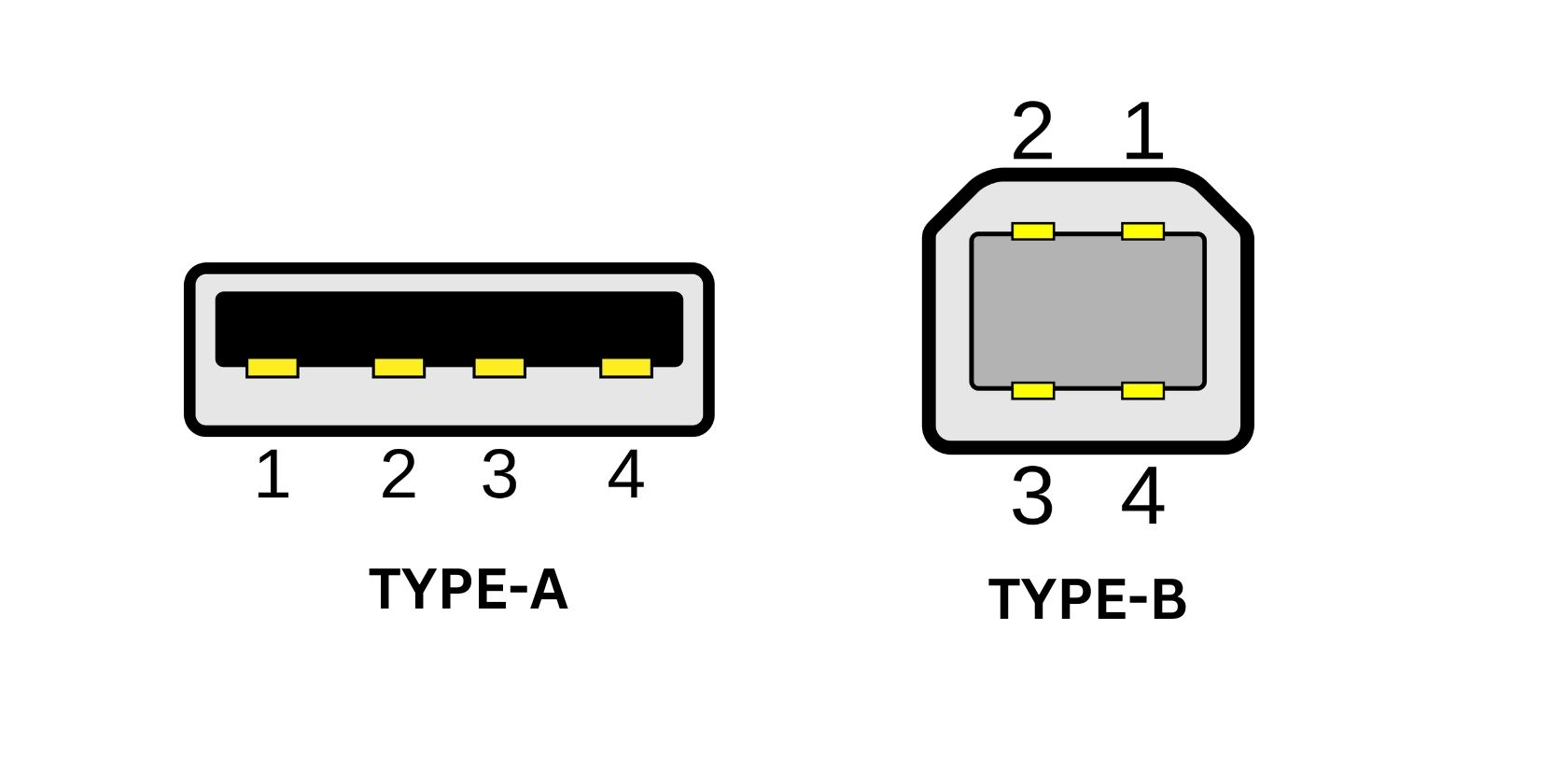
두 USB 포트는 총 4개의 핀으로 구성되며, 2개는 데이터 전송에 사용되고 나머지 한 쌍은 전기 접지 및 연결된 장치에 전원을 공급하는 데 사용됩니다.
USB 인터페이스의 가장 초창기 버전이지만, 유형 A는 여전히 가장 자주 사용되는 호스트 USB 연결로 널리 사용되고 있습니다. 반대로 타입 B는 오디오 인터페이스, 믹싱 콘솔, 팬텀 전원 공급 장치 및 다양한 사운드 제작 장비를 포함한 다양한 오디오 애플리케이션에 계속해서 광범위하게 사용되고 있습니다.
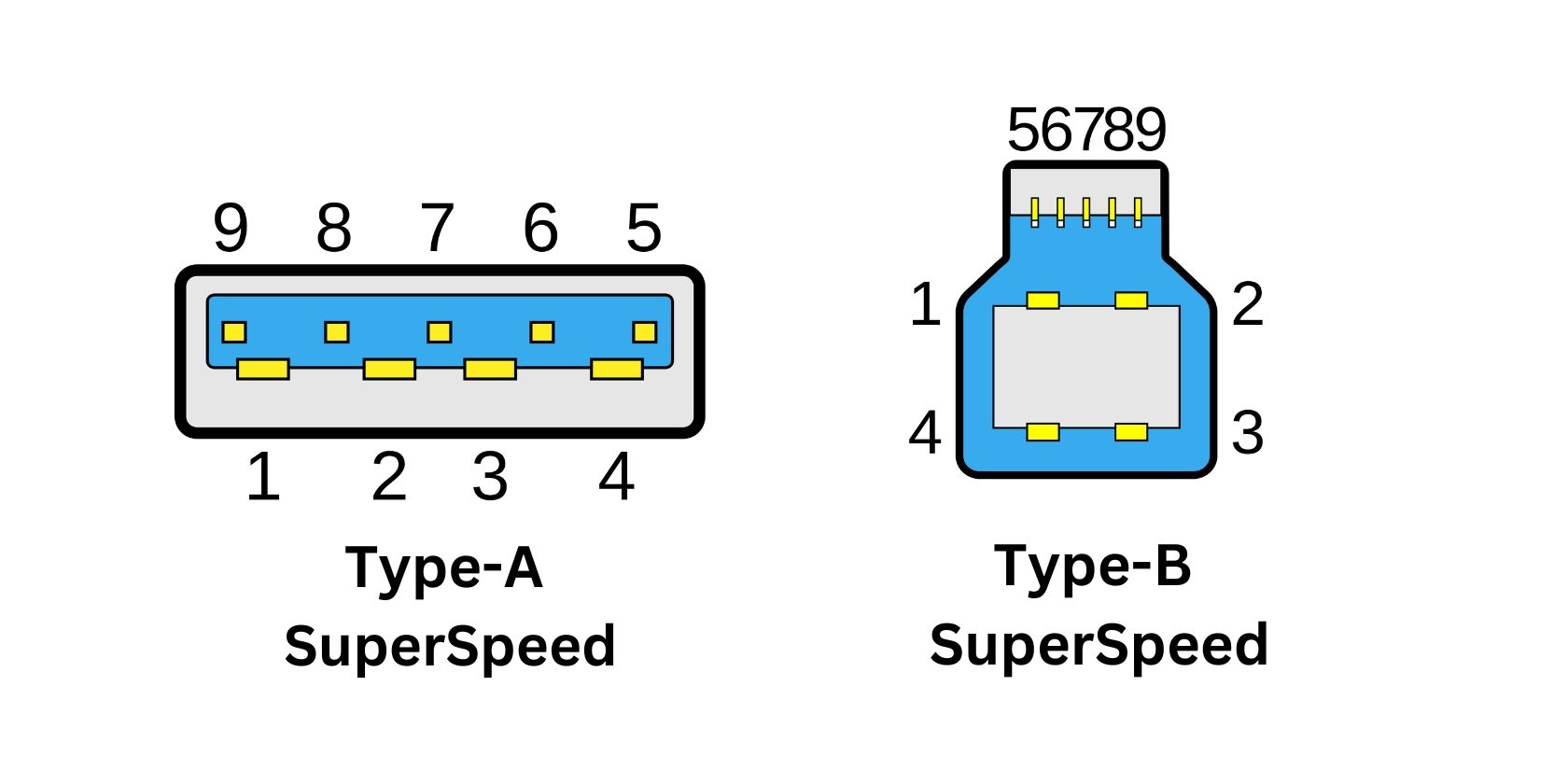
USB의 발전으로 USB-A와 USB-B가 모두 업데이트되어 초고속(USB 3.0) 전송 속도를 지원할 수 있도록 기능이 확장되었습니다. 이 다섯 개의 추가 핀이 추가되면서 USB 플래시 드라이브와 같은 USB Type-A 장치의 응용 범위가 넓어져 실용성이 향상되었습니다.
USB 미니
21세기 초 휴대용 전자 기기의 보급이 증가함에 따라 USB A형 및 B형 커넥터의 소형 변형이 도입되었습니다. 이러한 소형 버전은 USB 미니 A 및 미니 B 포트라고 불렸습니다.
USB Mini-B 표준은 5V에서 최대 500mA의 제한적인 전원 공급을 허용하여 디지털 카메라, 휴대용 미디어 플레이어 및 일부 휴대폰과 같은 휴대용 전자 장치가 해당 인터페이스를 통해 충전 및 추가 주변기기와 통신할 수 있도록 허용했습니다.
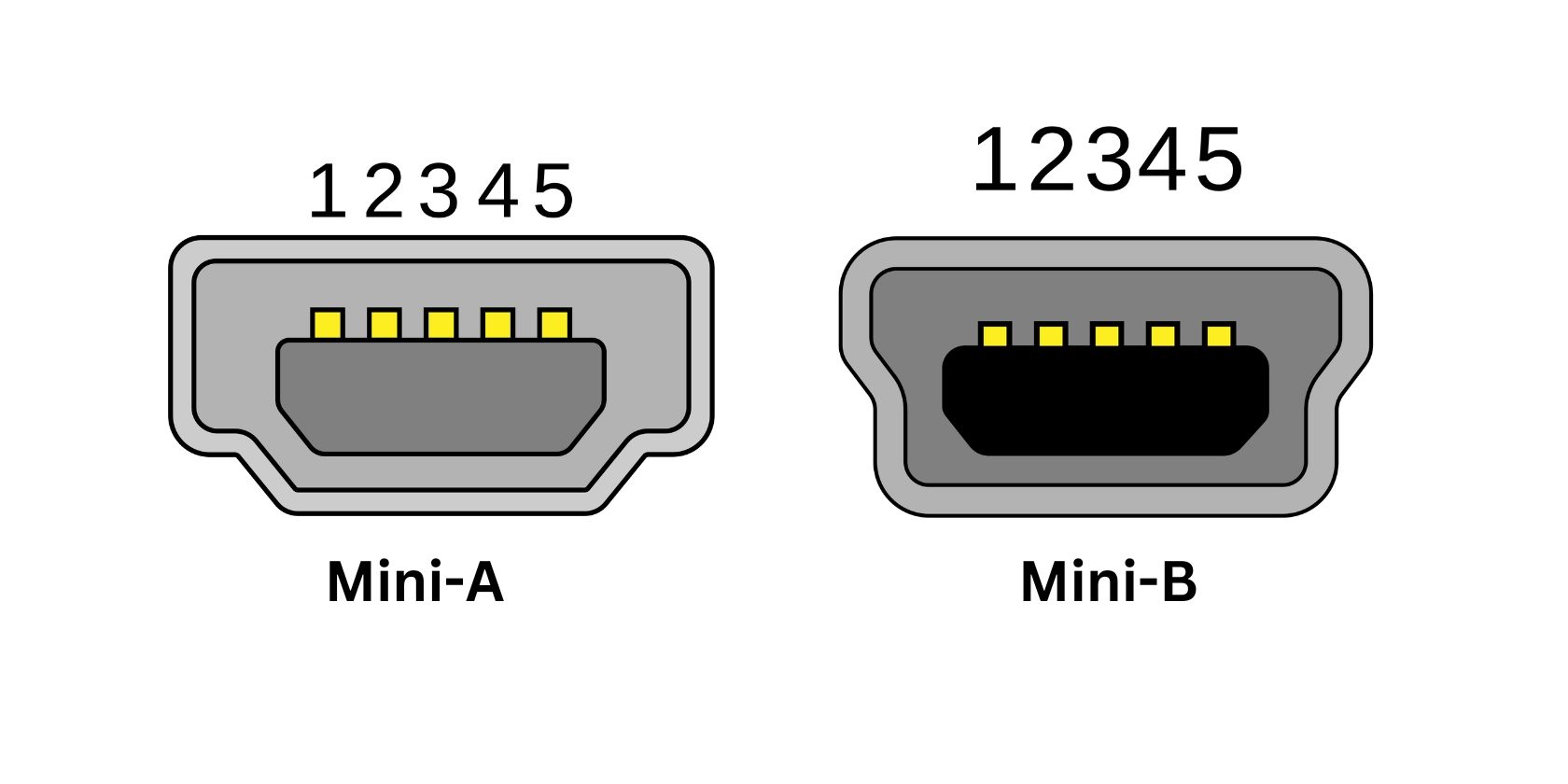
결국 USB Mini-AB 인터페이스는 이전에는 Mini-A 또는 Mini-B 포트를 통해 연결되었던 여러 장치를 연결할 수 있는 대체 옵션으로 도입되었습니다. 이 USB 인터페이스의 설계는 간소화된 솔루션을 제공함으로써 이러한 연결의 유연성을 단순화하고 향상시키는 것을 목표로 했습니다.
USB Micro
2000년대 후반에는 휴대용 기기가 더욱 소형화되는 추세가 있었습니다. 이러한 추세에 대응하여 USB Micro-A 및 Micro-B 커넥터가 도입되어 궁극적으로 더 큰 규격인 Mini-A 및 Mini-B USB 커넥터를 대체하게 되었습니다.
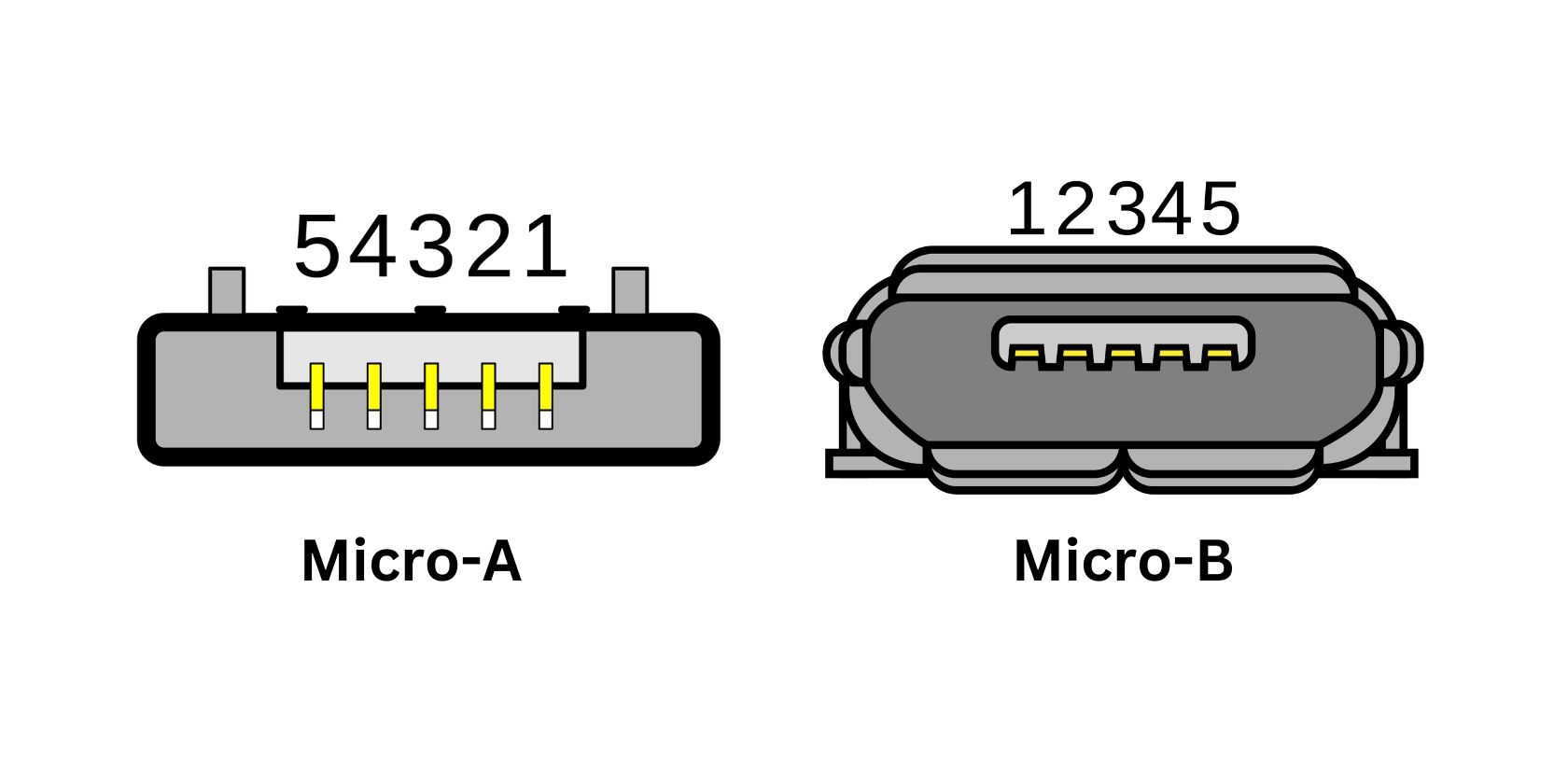
USB Micro-A 및 Micro-B 인터페이스의 설계는 이전 모델인 Mini 인터페이스에 비해 더 컴팩트한 폼 팩터를 구현하는 동시에 USB SuperSpeed(USB 3.0) 호환성을 비롯한 고급 기술 기능을 통합하는 데 중점을 두었습니다.
최신 장치에서는 덜 보편화되었지만 Micro-A 및 Micro-B 커넥터는 기본 휴대폰 및 휴대용 전자 기기의 일부 초기 모델에서 간혹 발견됩니다.
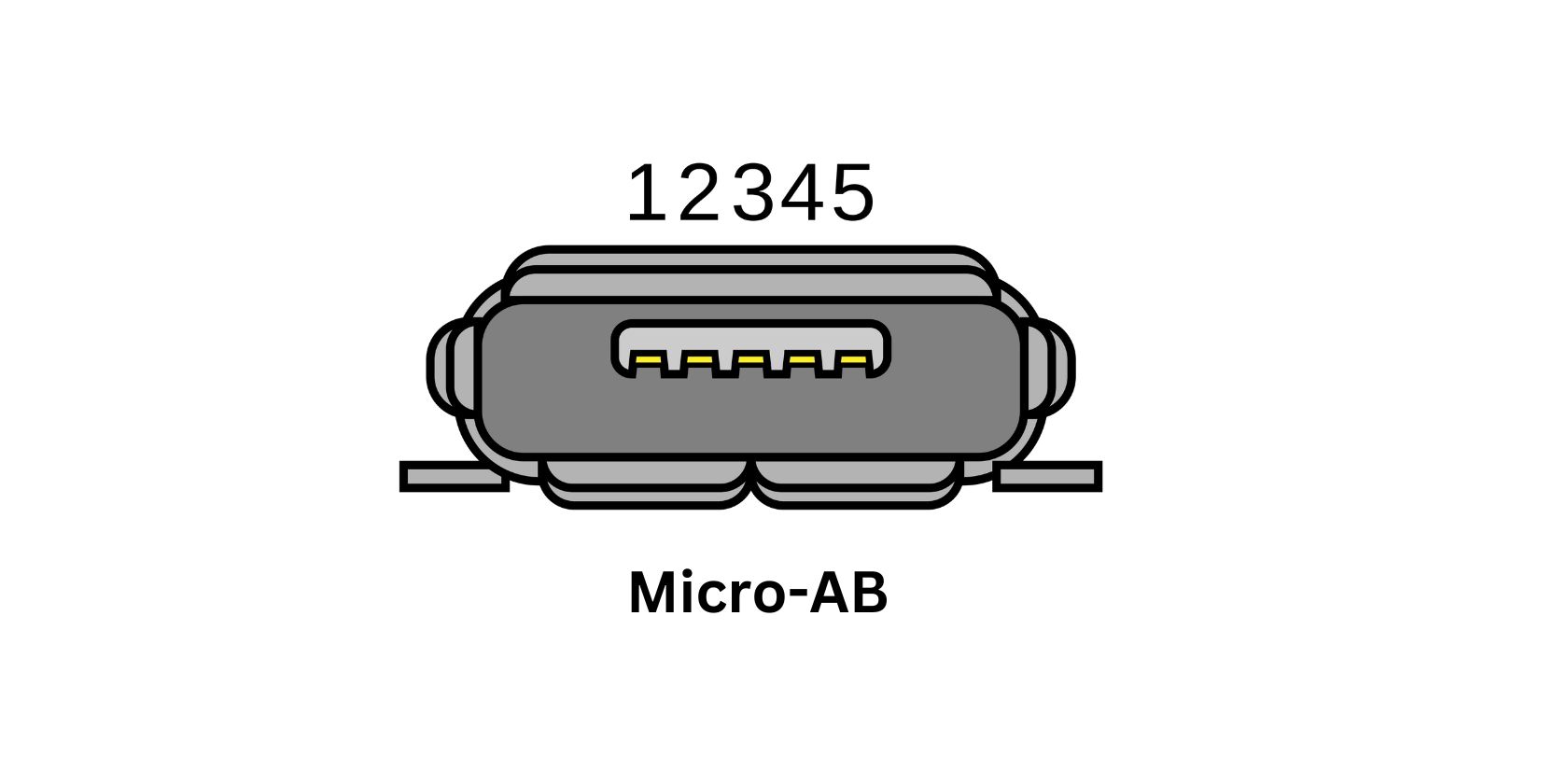 이미지 크레디트: 프레드 더 오이스터/ 위키미디어 커먼즈
이미지 크레디트: 프레드 더 오이스터/ 위키미디어 커먼즈
기존 Micro-A 및 Micro-B 커넥터에 더해, Mini-AB 커넥터의 발전과 마찬가지로 이러한 인터페이스의 범용성을 높이고 연결 프로세스를 간소화하기 위해 새로운 Micro-AB 커넥터가 도입되었습니다.
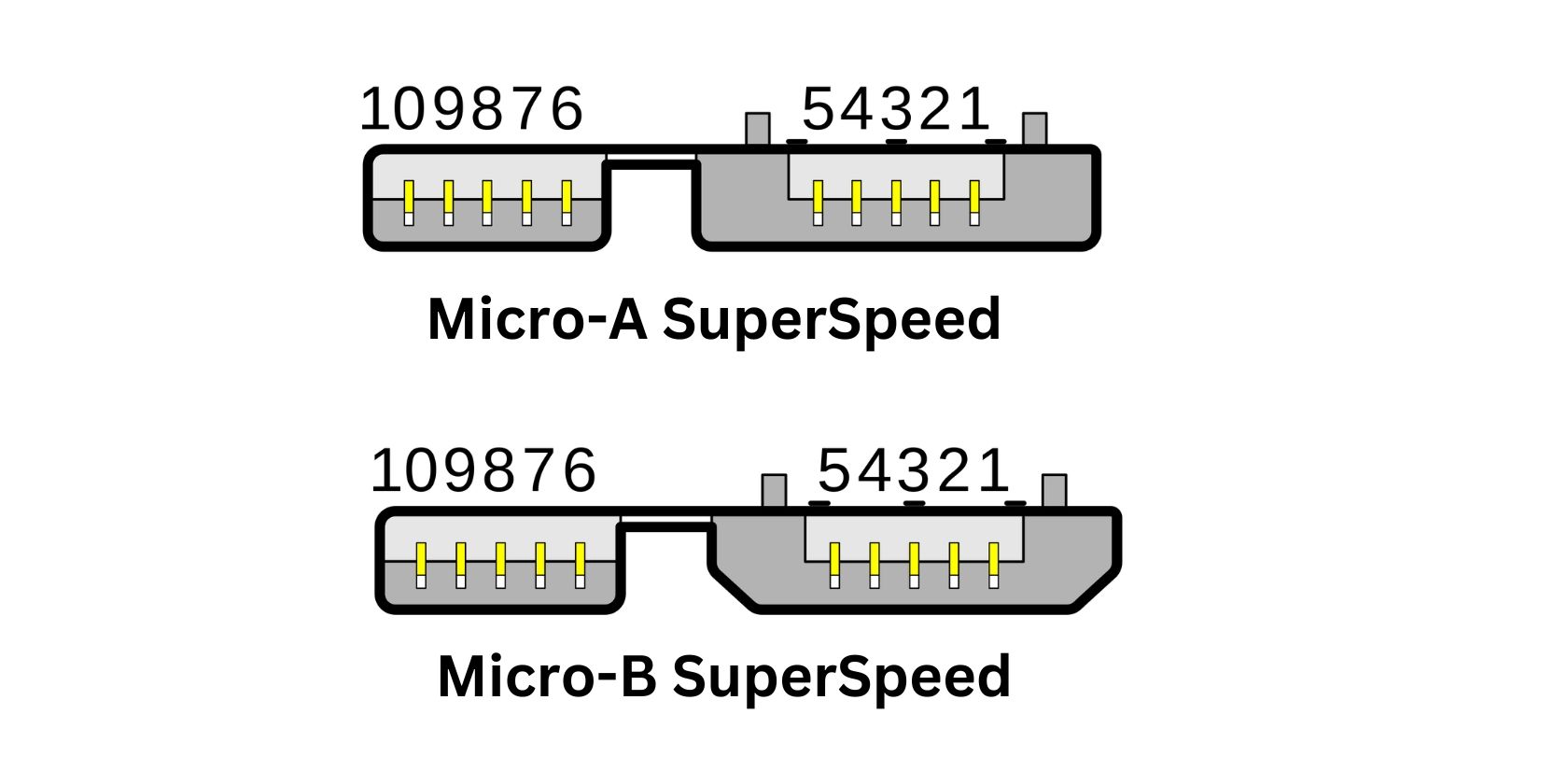 이미지 크레디트: 프레드 더 오이스터/ 위키미디어 커먼즈
이미지 크레디트: 프레드 더 오이스터/ 위키미디어 커먼즈
대용량 저장 장치의 보급이 증가함에 따라 각각 Micro-A SuperSpeed와 Micro-B SuperSpeed로 알려진 향상된 버전의 Micro-A 및 Micro-B 커넥터가 도입되었습니다. 이 고급 인터페이스는 데이터 전송 속도를 높이기 위해 추가로 5개의 핀을 통합하여 이전 타입 A 및 B SuperSpeed와 유사한 설계 원리를 공유했습니다.
USB Type C
USB-C라고도 알려진 USB Type-C는
또한 Type-C 인터페이스는 리버서블 디자인을 자랑하여 호스트로도 작동하면서 완벽한 리버서블이 가능합니다.수많은 개선 사항으로 인해 USB Type-C가 결국 다른 모든 USB 연결을 대체할 수 있다는 추측이 있습니다.
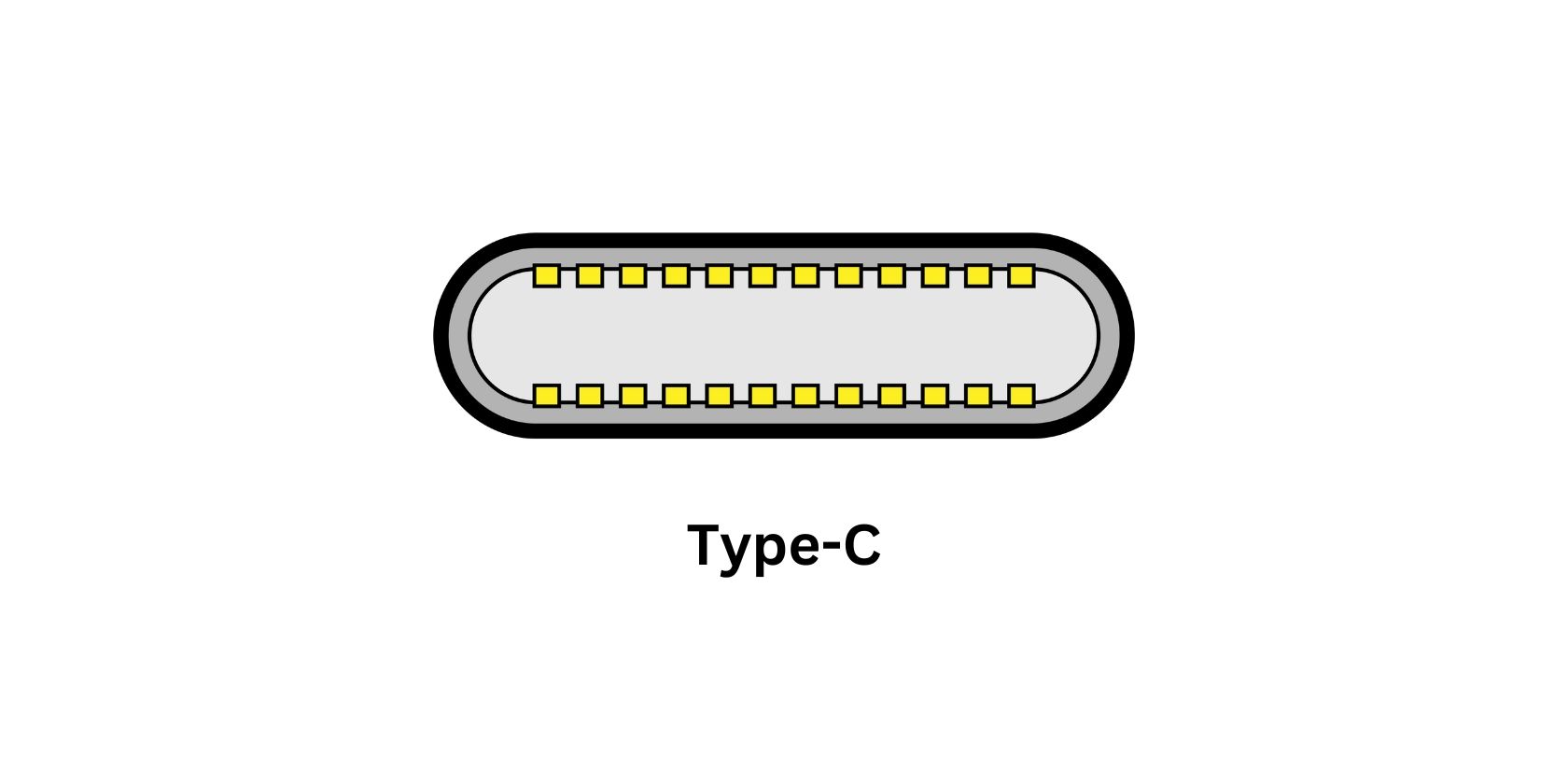 이미지 출처: Chindi.ap/ 위키미디어 커먼즈
이미지 출처: Chindi.ap/ 위키미디어 커먼즈
다양한 유형의 USB 인터페이스에 대한 포괄적인 이해를 바탕으로 이제 USB 사양의 복잡성과 식별 프로세스에 대해 자세히 알아볼 것입니다.
USB의 다양한 버전
현재 USB 장치의 최대 데이터 전송 속도를 결정하는 USB(범용 직렬 버스) 기술에는 8가지 버전이 존재합니다.
“USB 연결/인터페이스”라는 명칭만으로는 특정 USB 버전 또는 추가 USB 기능의 활용을 보장하지 않는다는 점에 유의해야 합니다. 예를 들어, USB-C는 USB-3와 다릅니다. 또한 USB Type-C가 본질적으로 USB Type-A에 비해 더 빠른 속도를 의미하는 것은 아니며, 마찬가지로 USB Type-A가 항상 속도 측면에서 USB Type-B보다 우월함을 나타내는 것은 아닙니다.
이 문제에 대한 명확한 설명을 드리기 위해, 현재 저희 인벤토리에는 8가지 종류의 범용 직렬 버스(USB)가 있습니다:
| 사양 | 이름 | 출시 연도 | 최대 전송 속도 |
|---|---|---|---|
| USB 1.0 | N/A | 1996 | 12Mbps |
| USB 1.1 | 최고 속도 | 1998 | 12Mbps |
| USB 2.0 | 고속 | 2000 | 480 Mbps |
| USB 3.2 Gen 1×1/USB 3.1 Gen 1/USB 3.0 | SuperSpeed | 2008(USB 3.0) 2013(USB 3.1) 2017(USB 3.1 Gen 1×1) | 5Gbps |
| USB 3.2 Gen 2×1(USB 3.1 Gen 2) | SuperSpeed+ SuperSpeed 10Gbps | 2013(USB 3.1 Gen 2) 2017(USB 3.2 Gen 2×1) | 10Gbps |
| USB 3.2 Gen 2×2 | SuperSpeed 20Gbps | 2017 | 20Gbps |
| USB 4 V1.0 | USB Gen 2×2/USB 20Gbps | 2019 | 20Gbps |
| USB 4 V2.0 | USB4 Gen 3×2/USB4 40Gbps | 2019 | 40Gbps |
USB 3.0이 USB 3.1 Gen 1로, 이후 USB 3.2 Gen 1로 이름이 변경된 것은 2013년 7월 USB 구현자 포럼의 결정으로 거슬러 올라갈 수 있습니다. 이 변경으로 인해 USB 3.1 Gen 2는 USB 3.2 Gen 2×1로 리브랜딩되었습니다.USB 버전에 대한 명명 규칙의 진화는 시간이 지남에 따라 그 복잡성과 적응성으로 인해 주목할 만합니다.
이러한 결정의 근거는 각 사양과 관련된 기능을 더 잘 반영하기 위해 USB 명명법의 일관성과 정확성을 향상시키기 위한 것이었습니다. 이러한 접근 방식의 구현은 실제로 다양한 USB 버전의 실제 기능에 대한 이해를 높이는 데 기여했지만, 복잡성이 증가하여 사용자들 사이에 광범위한 혼란을 초래했습니다.
USB 버전 식별 방법
USB 포트의 버전을 확인하는 편리한 방법은 USB 포트에 사용되는 색상 코딩 시스템에서 찾을 수 있습니다. 다음 표는 각 포트에서 사용하는 특정 USB 버전에 해당하는 색상을 나타내는 참조 표입니다:
| 포트 색상 | USB 버전/사양 | 참고 |
|---|---|---|
| 흰색 | USB 1.0 | 단종 |
| 검정 | USB 2.0/고속 | 마우스 및 키보드 전용 |
| 파란색 | -USB 3.0/초고속(2013년 이후 장치) -USB 3.1세대 1(2013년~2017년 사이에 제조된 장치) -USB 3.2 1×1(2017년 이후에 제조된 장치) | 대용량 저장 장치에 사용 가능 |
| 청록색 | -USB 3.1 2세대(2013년~2017년 제조 장치) -USB 3.2 2세대 2×1(2017년 이후 제조 장치) | 외장 하드 드라이브용으로 적합 |
| 빨간색 | -USB 3.2 2세대 2×2 | 호스트가 꺼진 상태에서 장치 충전에 사용 가능 |
| 노란색 | USB 2.0 또는 USB 3.0 | 호스트가 꺼진 상태에서 장치를 충전하는 데 사용 가능 |
| 주황색 | USB 3.0 | 고속 충전에만 사용 가능 |
일부 제조업체에서는 색상 코딩으로 USB 포트를 구분하지 않을 수 있습니다. 이러한 경우 장치에 표시된 브랜드 또는 표시를 기준으로 USB 버전을 식별해야 합니다.
특정 가제트에서 사용되는 USB의 변형을 식별하는 예는 다음과 같습니다:
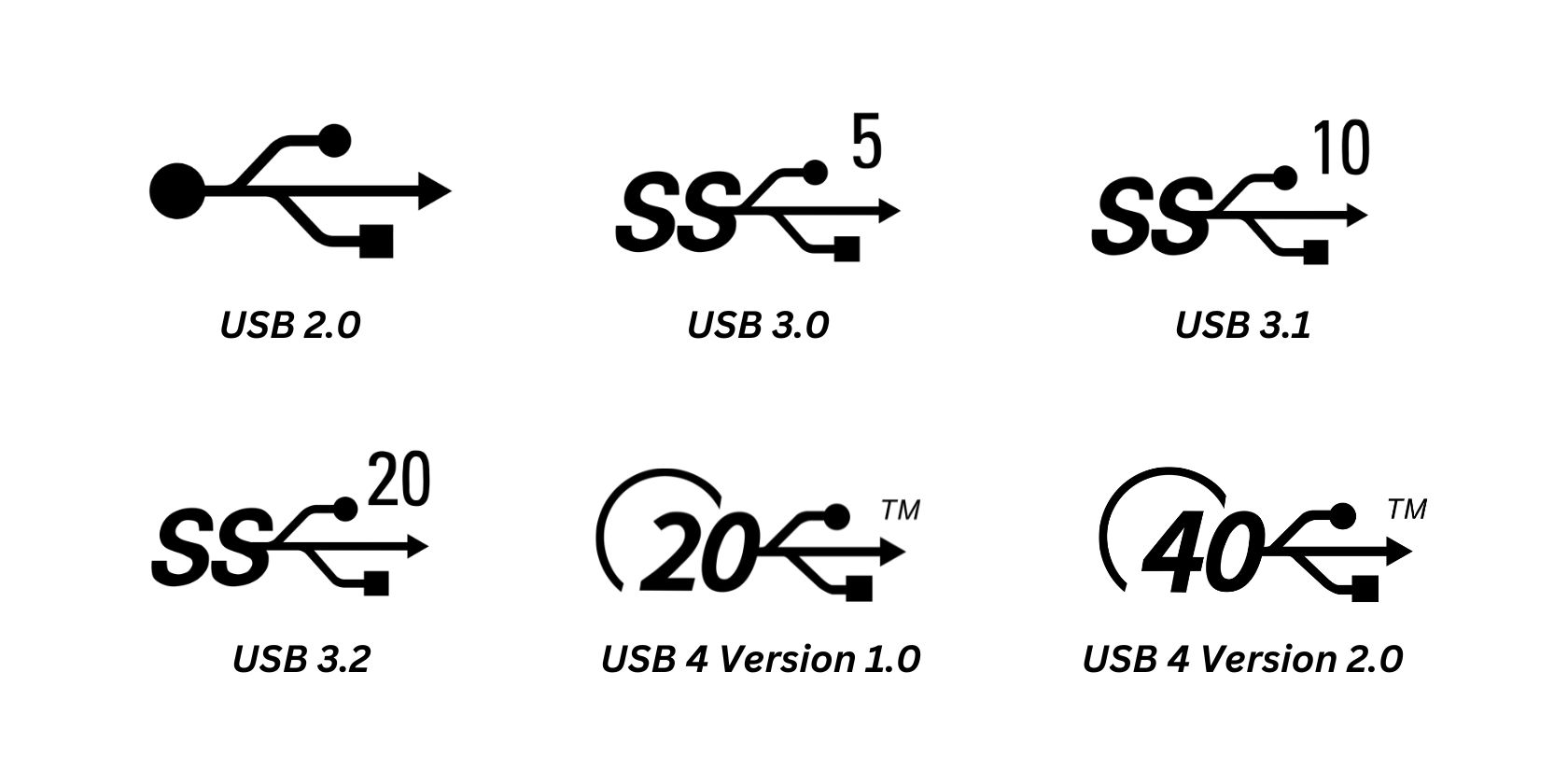
사용 중인 USB 버전을 확인하려면 USB 기호 옆에 있는 숫자 지정을 살펴봐야 합니다. 이 수치는 각 포트의 데이터 전송 속도를 나타내며 해당 USB 반복을 식별하는 수단으로 사용됩니다.
추가 USB 사양을 확인하는 방법
장치에서 사용하는 특정 유형의 USB 포트 외에도 필요에 따라 유용하게 사용할 수 있는 추가 기능이 있을 수 있습니다.
USB 포트에 추가 기능이 있는지 확인하려면 특정 표시 또는 기호의 유무와 같은 표시를 확인해야 합니다.
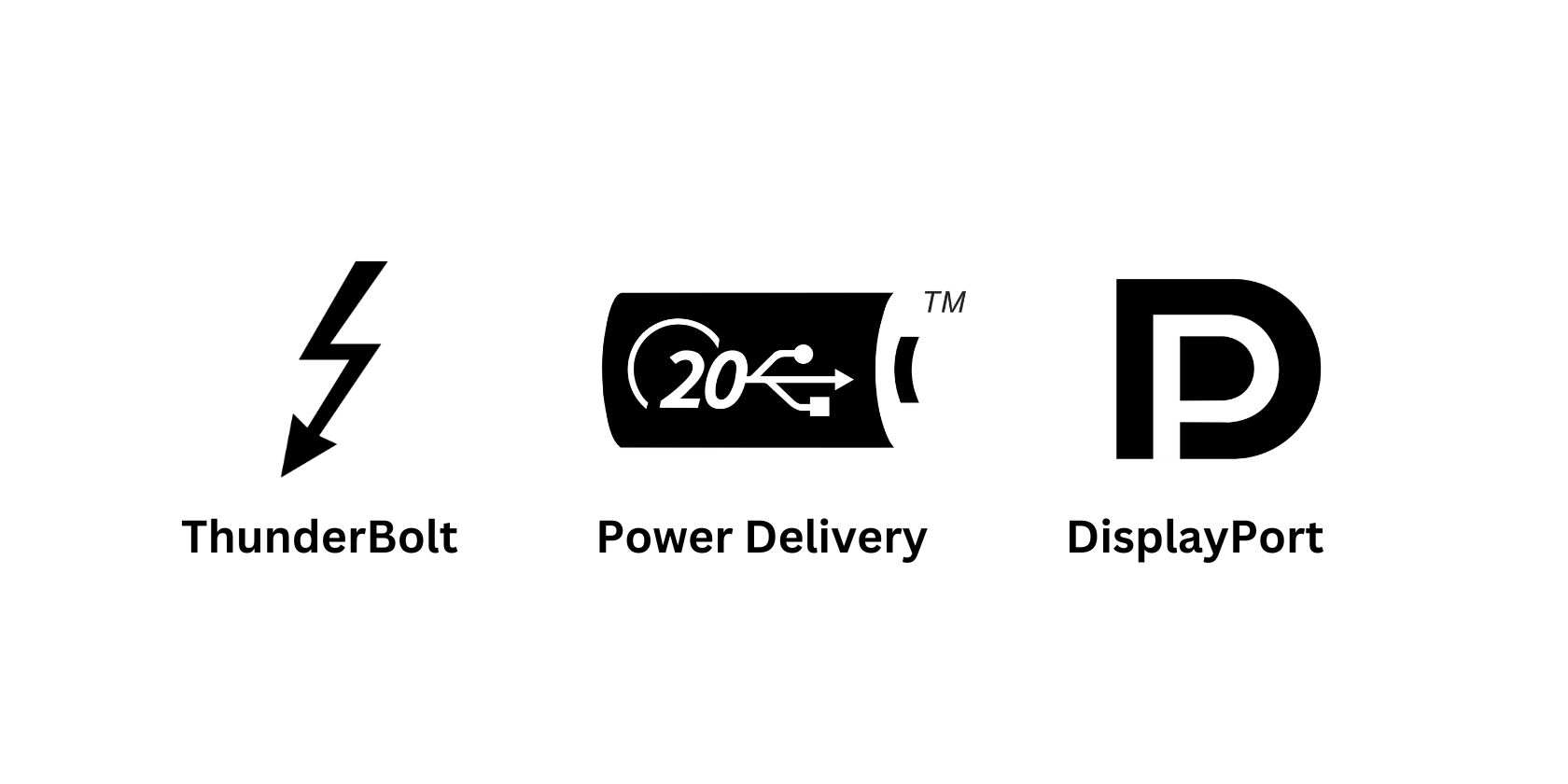
USB 포트 근처에 번개 모양 기호가 있으면 빠른 장치 충전과 빠른 데이터 전송 속도를 모두 지원하는 썬더볼트 포트라는 의미입니다.
배터리 안에 USB 트라이던트 아이콘이 있으면 빠른 속도로 전력을 공급할 수 있어 장치를 더 빠르게 충전할 수 있음을 의미합니다. 또한 이 기능을 사용하면 호스트 컴퓨터가 꺼져 있어도 작동하는 벽면 콘센트에 연결되어 있는 한 충전이 가능합니다. 이 기능은 특히 데스크톱 컴퓨터에 적용됩니다.
디스플레이포트 내에 “D”로 둘러싸인 문자 “P”가 있으면 해당 디스플레이포트 기능을 통해 모니터, 텔레비전 및 기타 외부 디스플레이를 지원할 수 있음을 나타냅니다.
USB 포트에 가까운 곳에 여러 개의 아이콘이 있는 경우 해당 아이콘으로 표시된 추가 기능이 장착되어 있음을 의미합니다.
USB의 미래
USB 포트와 각각의 기능에 대한 식별은 사용자들 사이에서 혼란을 야기하는 것으로 알려져 있습니다. 그러나 기술이 발전하고 최신 기기가 다목적 USB-C 인터페이스를 채택함에 따라 이 다목적 포트가 점점 더 널리 보급되어 다양한 기기와의 호환성을 제공할 것으로 예상됩니다.
USB 4를 썬더볼트 기능과 함께 사용하면 주변 장치 연결, 데이터 저장, 장치 충전, 외장 그래픽 카드 연결 등 다양한 유형의 장치를 수용할 수 있는 다용도 범용 직렬 버스를 사용할 수 있습니다.